JPEG attēlu apgriešana
Uzņemtu JPEG attēlu var apgriezt un saglabāt kā citu attēlu. Apgriezt var tikai JPEG attēlus. Apgriešana nav pieejama HEIF un RAW attēliem, kā arī kadru izņemšanas attēliem, kas iegūti no 4K filmām.
-
Izvēlieties [
: Cropping/
:Apgriešana].
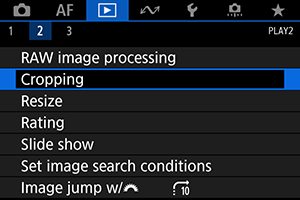
-
Izvēlieties attēlu.

- Grieziet ripu
, lai izvēlētos apgriežamo attēlu.
- Nospiediet
, lai tiktu parādīts apgriešanas rāmis.
- Grieziet ripu
-
Iestatiet apgriešanas rāmi.
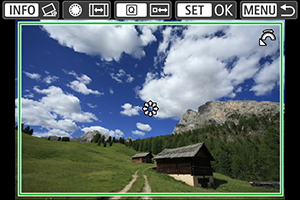
- Tiek apgriezta attēla daļa apgriešanas rāmī.
-
Apgriešanas rāmja izmēru maiņa
Grieziet ripu
, lai mainītu apgriešanas rāmja izmērus. Jo mazāks ir apgriešanas rāmis, jo lielāks ir apgrieztā attēla šķietamais palielinājums.
-
Apgriešanas rāmja malu attiecības un orientācijas maiņa
Lai izmainītu apgriešanas rāmja malu attiecību un orientāciju, grieziet ripu
.
-
Apgriešanas rāmja pārvietošana
Izmantojiet
, lai pārvietotu apgriešanas rāmi vertikāli vai horizontāli.
-
Sagāzuma korekcija
Attēla sagāzumu var koriģēt par ±10°. Nospiediet pogu
. Ar režģi pārbaudot sagāzumu, grieziet ripu
(ar soli 0,1°) vai pieskarieties kreisajai vai labajai bultiņai (ar soli 0,5°) ekrāna augšējā kreisajā stūrī, lai koriģētu sagāzumu. Pēc sagāzuma korekcijas pabeigšanas nospiediet
.
-
Pārbaudiet apgriežamo attēla daļu.
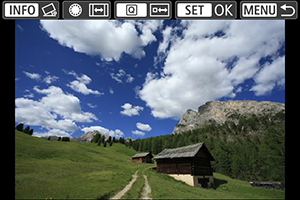
- Nospiediet pogu
. Tiek attēlota attēla apgriežamā daļa.
- Nospiediet pogu
-
Saglabājiet attēlu.

- Lai saglabātu apgriezto attēlu, nospiediet
un izvēlieties [OK/Apstiprināt].
- Pārbaudiet mērķa mapi un attēla faila numuru un izvēlieties [OK/Apstiprināt].
- Lai apgrieztu citu attēlu, atkārtojiet no 2. līdz 5. darbībai.
- Lai saglabātu apgriezto attēlu, nospiediet
Brīdinājums
- Apgriešanas rāmja pozīcija un izmēri var mainīties atkarībā no iestatītā sagāzuma korekcijas leņķa.
- Kad apgriezts attēls ir saglabāts, to nevar apgriezt vēlreiz vai samazināt.
- Apgrieztajiem attēliem netiek pievienota AF punktu attēlojuma informācija () un informācija par atputekļošanu ().
- Pieejamās malu attiecības mainās atkarībā no tā, vai izmantojat [
: Cropping/
:Apgriešana] vai [
7: Add cropping information/
7:Pievienot informāciju par apgriešanu].